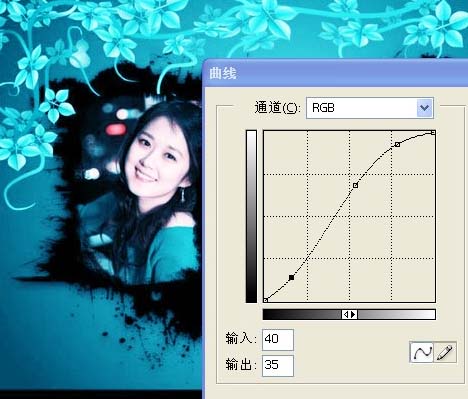来源:设计前沿 作者:军刀
本教程的调色比较简单。大致思路:通过复制相关通道粘贴到其他通道显现照片的色彩转变,然后对相关色彩做适当调整即可得到不错的效果,方法非常简单实用。
原图

最终效果

1、打开图片,按Ctrl+J复制一层。
2、进入通道面板,选择“绿”通道,按Ctrl+A全选,再按Ctrl+C复制,然后选“蓝”通道,按Ctrl+V粘贴。
效果如下:

3、执行“色彩平衡”(CTRL+B)对图片色彩进行调整(如图) 色彩值可以根据喜好修改:

效果:

4、再执行“曲线”(CTRL+M)(如图),增加图片的亮度和层次感。
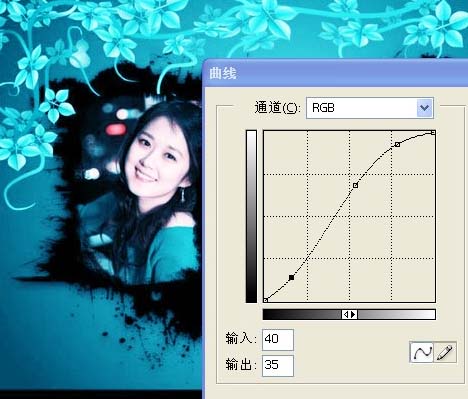
5、人物像片有点泛红,所以要把红色的饱和度调低些,执行“色相/饱和度”(CTRL+U),选“红”色,然后降低饱和度。(如图)

最终效果:


 1、打开图片,按Ctrl+J复制一层。
1、打开图片,按Ctrl+J复制一层。

 4、再执行“曲线”(CTRL+M)(如图),增加图片的亮度和层次感。
4、再执行“曲线”(CTRL+M)(如图),增加图片的亮度和层次感。